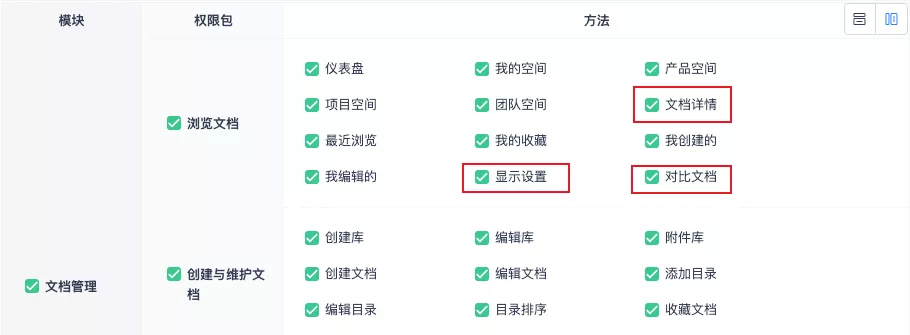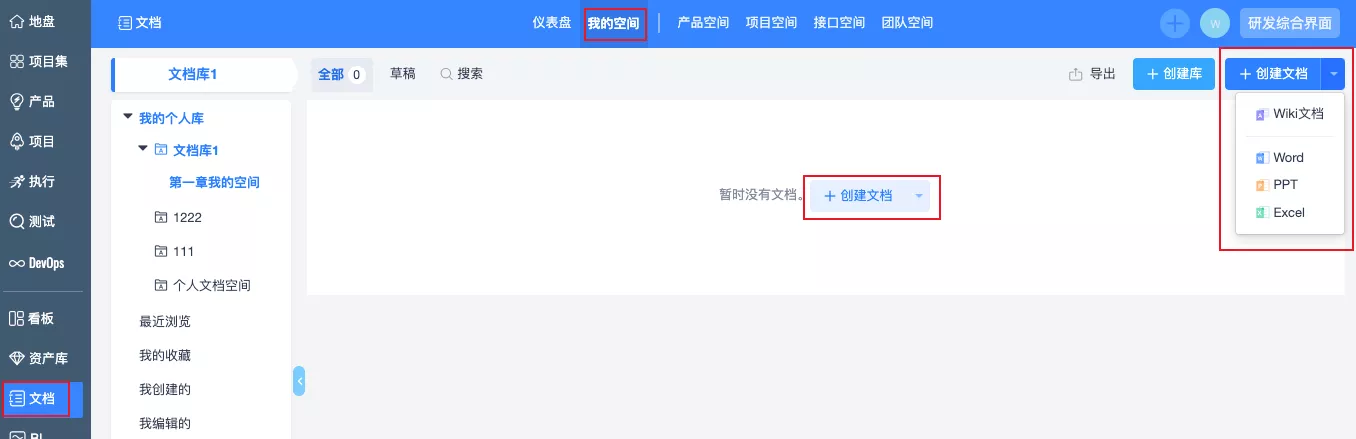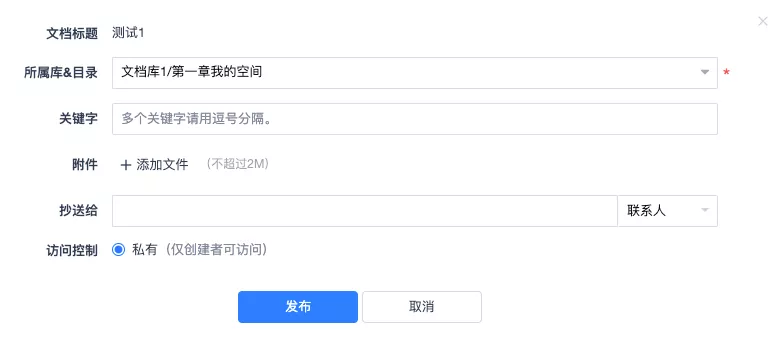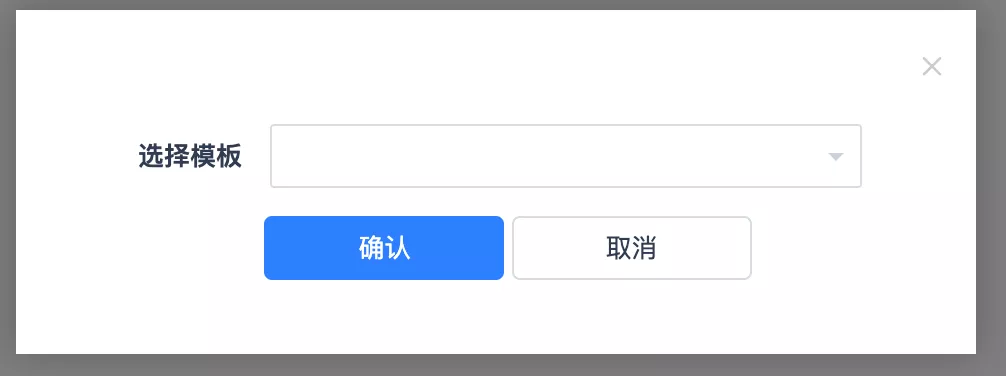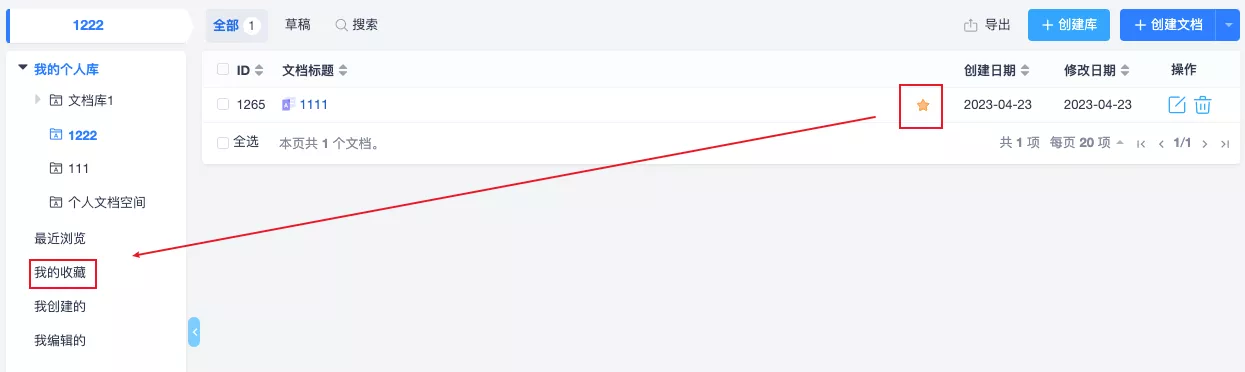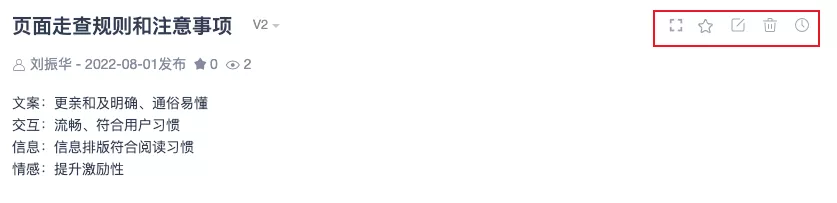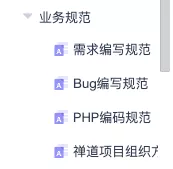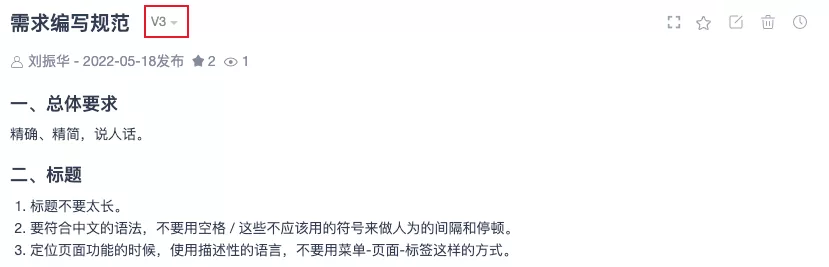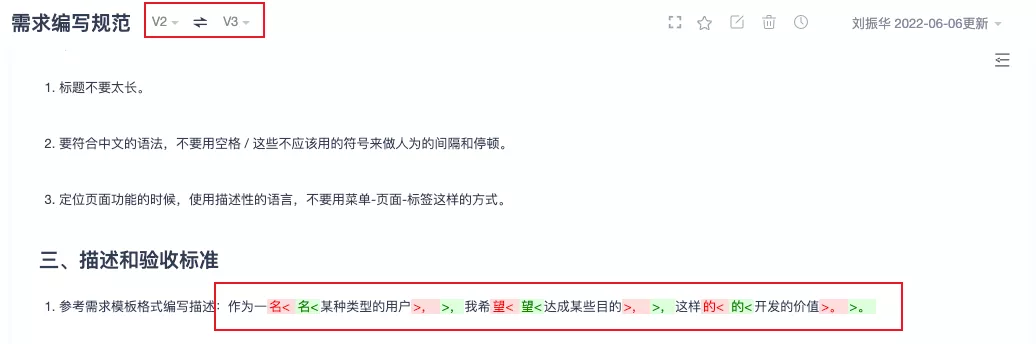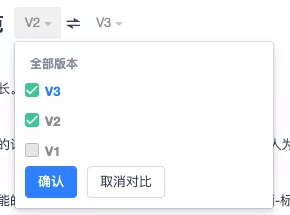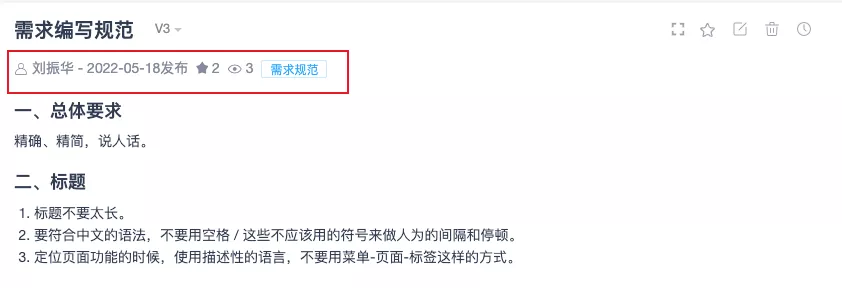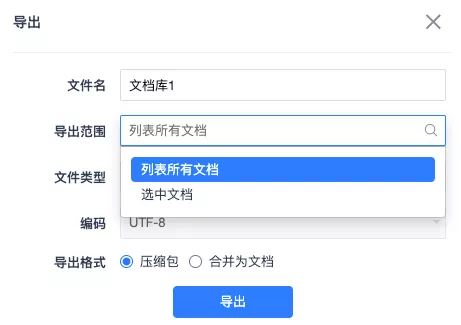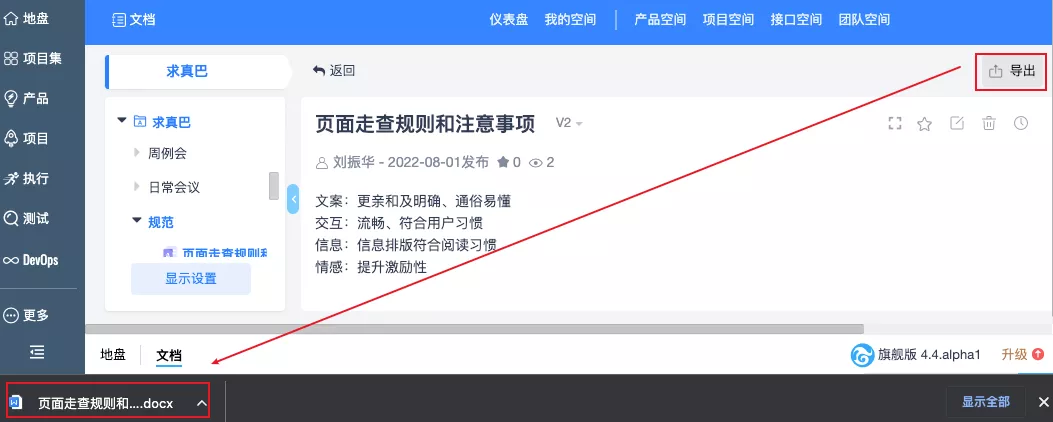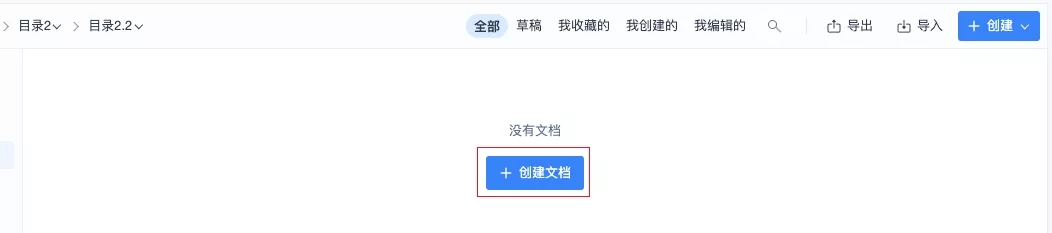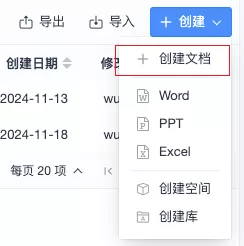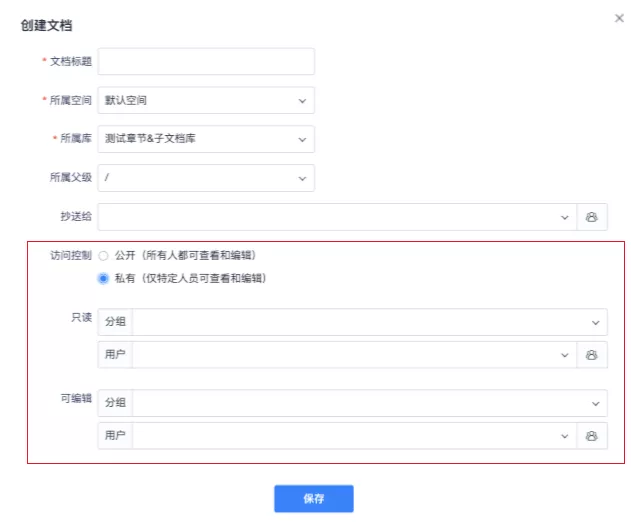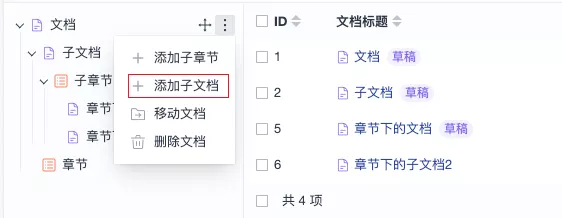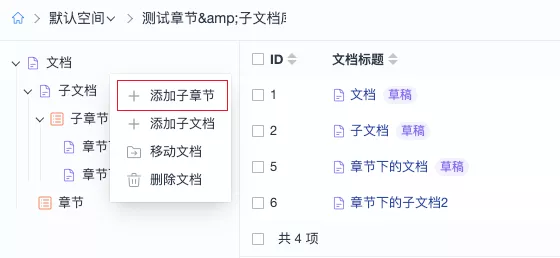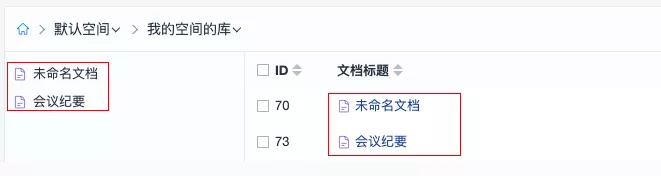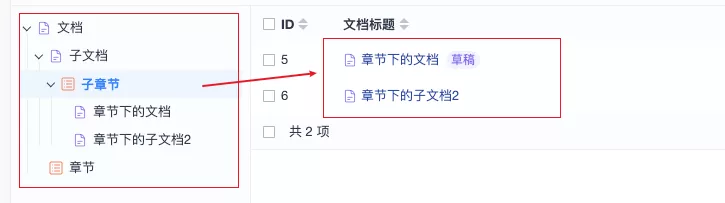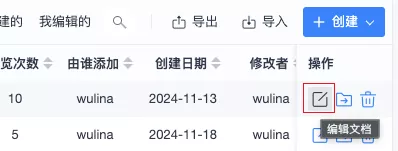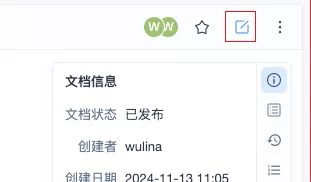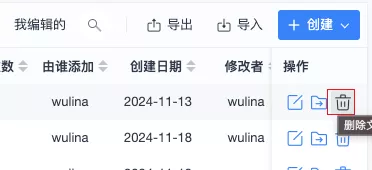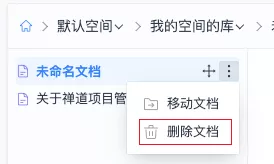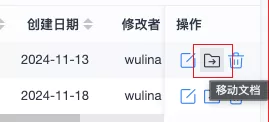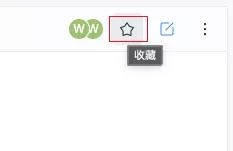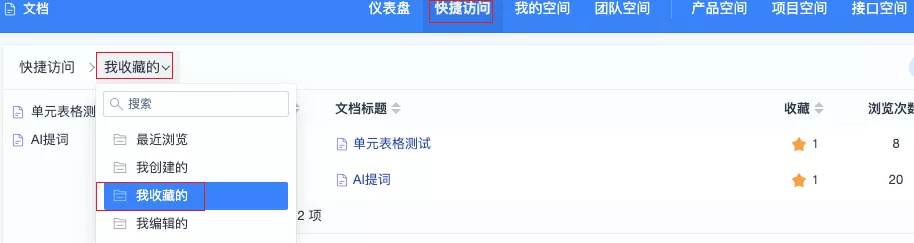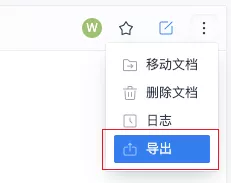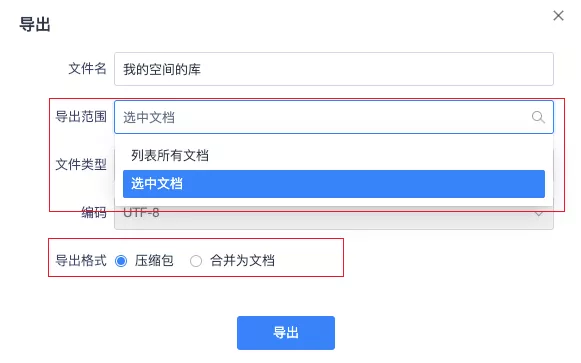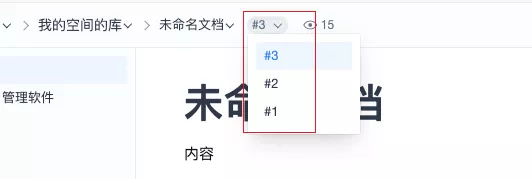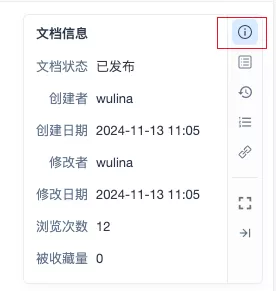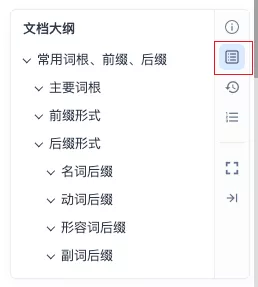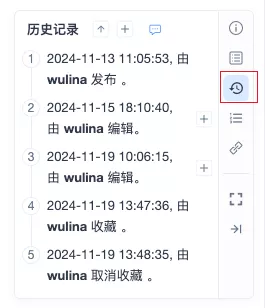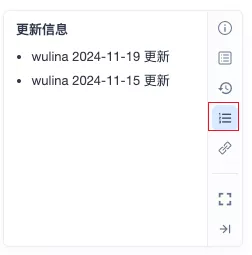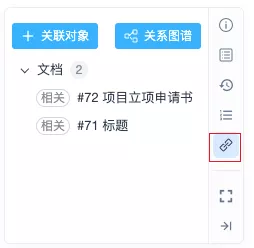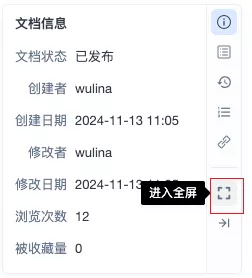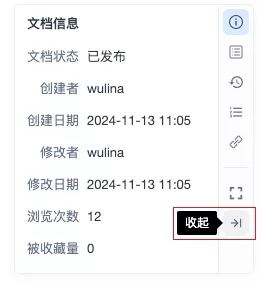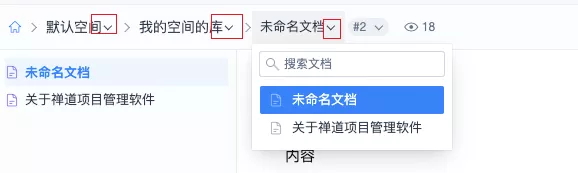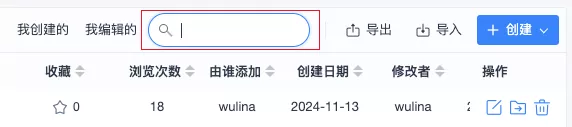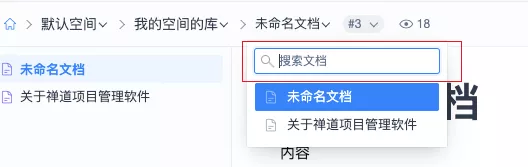- 1. 禅道介绍
- 1.1 关于禅道项目管理软件
- 1.2 如何获得支持
- 1.3 各版本功能差异
- 1.4 关注我们
- 2. 安装禅道
- 2.1. 环境搭建
- 2.1.1 搭建Ubuntu环境安装禅道
- 2.1.2 搭建Centos环境安装禅道
- 2.1.3 安装PHP的ioncube扩展
- 2.2. 安装禅道
- 2.2.1 选择适合您的安装方法
- 2.2.2 新版本禅道的安装升级
- 2.2.3 Windows一键安装包(新版)
- 2.2.4 Windows一键安装包(旧版)
- 2.2.5 linux用一键安装包(推荐)
- 2.2.6 使用源码包安装(各系统通用)
- 2.2.7 使用源码包安装(MAC系统)
- 2.2.8 基于禅道当前的一键安装包(Windows和Linux)如何源码安装旗舰版禅道
- 2.2.9 渠成命令行安装禅道
- 2.2.10 Docker和Kubernetes方式部署禅道
- 2.3 安装PHP的LDAP扩展
- 2.4 在线安装云禅道
- 2.5 安装 APCu扩展
- 2.6 安装DuckDB引擎
- 2.7. 信创支持
- 2.7.1 OceanBase数据库
- 2.8. 安装文档协同服务
- 2.8.1 安装Windows协同服务
- 2.8.2 安装Linux协同服务
- 2.1. 环境搭建
- 3. 升级禅道
- 3.1. 升级禅道新版本
- 3.1.1 选择和自己环境对应的升级方式
- 3.1.2 通过源代码方式升级(通用)
- 3.1.3 windows一键安装包的升级
- 3.1.4 linux一键安装包升级
- 3.1.5 docker安装禅道-升级禅道
- 3.1.6 旧版Docker镜像升级说明
- 3.1.7 通过Roadrunner管理定时任务
- 3.2 如何安装ioncube扩展
- 3.1. 升级禅道新版本
- 4. 维护配置
- 4.1. 维护禅道
- 4.1.1 初始化管理脚本
- 4.1.2 备份禅道
- 4.1.3 恢复删除的资源
- 4.1.4 如何更新燃尽图
- 4.1.5 一键安装包如何实现mysql异机连接
- 4.1.6 linux一键安装包配置https
- 4.1.7 禅道一键安装包迁移/更新禅道一键安装包
- 4.2. 配置禅道
- 4.2.1 设置是否允许匿名访问
- 4.2.2 如何配置email发信
- 4.2.3 如何成为超级管理员
- 4.2.4 配置禅道系统为静态访问
- 4.2.5 去掉禅道访问地址中的zentao
- 4.2.6 linux一键安装包去掉禅道访问地址中的zentao
- 4.2.7 集成禅道和svn
- 4.2.8 集成禅道和git
- 4.2.9 在第三方应用中集成禅道
- 4.2.10 第三方应用配置免密登录禅道
- 4.2.11 第三方应用集成禅道客户端进行消息通知
- 4.2.12 集成webhook
- 4.2.13 集成ZDOO
- 4.2.14 客户端集成
- 4.2.15 浏览器通知的设置
- 4.2.16 集成钉钉工作消息通知
- 4.2.17 集成企业微信应用消息通知
- 4.2.18 集成企业微信群机器人
- 4.2.19 集成飞书群机器人
- 4.2.20 集成飞书消息通知
- 4.2.21 解决一键安装包密码口令弱的问题
- 4.3. 性能优化
- 4.3.1 nginx反向代理禅道502或504bad gateway错误
- 4.3.2 linux系统中配置session使用redis
- 4.3.3 缓存功能
- 4.1. 维护禅道
- 5. 快速入门
- 5.1. 新版本快速入门
- 5.1.1 20版本禅道的新增功能
- 5.1.2 新版本禅道的最简使用
- 5.1.3 20版本禅道的界面变化
- 5.1. 新版本快速入门
- 6. 按照角色使用
- 6.1. 管理员
- 6.2. 项目集负责人
- 6.3. 产品经理
- 6.4. 项目经理
- 6.5. 研发人员
- 6.5.1 参加产品计划会议,分解任务
- 6.5.2 领取任务,并每天更新任务
- 6.5.3 创建构建,提交测试
- 6.5.4 确认Bug,解决Bug
- 6.5.5 执行的综合、需求、Bug、任务看板
- 6.6. 测试人员
- 7. 功能介绍
- 7.1. 核心管理结构
- 7.1.1 项目集(Program)
- 7.1.2 项目(Project)
- 7.1.3 产品(Product)
- 7.1.4 执行(Execution)
- 7.1.5 管理模型
- 7.2. 地盘
- 7.3. 项目集
- 7.4. 产品
- 7.4.1 创建产品
- 7.4.2 维护模块
- 7.4.3 产品多分支/平台管理
- 7.4.4 维护计划
- 7.4.5 维护需求
- 7.4.6 需求的评审
- 7.4.7 创建发布
- 7.4.8 跟踪进度
- 7.4.9 业务需求&需求多层级
- 7.5. 项目
- 7.6. 执行
- 7.6.1 参加产品计划会议,分解任务
- 7.6.2 领取任务,并每天更新任务
- 7.6.3 创建构建,提交测试
- 7.6.4 确认Bug,解决Bug
- 7.6.5 执行的综合、需求、Bug、任务看板
- 7.7. 测试
- 7.8. 自动化测试
- 7.9 DevOps(解决方案)
- 7.10. 文档
- 7.11. AI
- 7.11.1 AI小程序简介
- 7.11.2 创建与设计AI小程序
- 7.11.3 发布与禁用小程序
- 7.11.4 调试AI小程序
- 7.11.5 前台小程序的应用
- 7.11.6 AI小程序的导入导出
- 7.11.7 管理AI小程序权限
- 7.12. BI
- 7.12.1 维度(企业版8.4+)
- 7.12.2 大屏(企业版8.4+)
- 7.12.3 透视表
- 7.12.4 透视表下钻
- 7.12.5 图表
- 7.12.6. 度量项
- 7.12.6.1 查看度量项
- 7.13. 反馈
- 7.14. 看板
- 7.14.1 通用看板功能
- 7.15. 工作流
- 7.16. 学堂
- 7.17. 资产库(旗舰版)
- 7.17.1 资产库管理(旗舰版)
- 7.18. 组织
- 7.18.1 团队成员和工作信息
- 7.18.2 人力资源日历(需安装插件)
- 7.18.3 组织动态
- 7.18.4 公司信息
- 7.19. 办公
- 7.20. 后台设置
- 7.20.1 后台首页
- 7.20.2. 系统设置
- 7.20.3 功能开关
- 7.20.4. 人员管理
- 7.20.5. 模型配置
- 7.20.6. 功能配置
- 7.20.7 文档模板
- 7.20.8. 通知设置
- 7.20.9 插件管理
- 7.20.10 二次开发
- 7.20.11 Jira数据导入
- 7.20.12 Jira数据导入--数据迁移说明
- 7.20.13 Confluence数据导入
- 7.20.14. 权限维护和控制
- 7.20.14.1 项目集的权限维护和访问控制
- 7.20.14.2 产品的权限维护和访问控制
- 7.20.14.3 项目的权限维护和访问控制
- 7.20.14.4 执行的权限维护和访问控制
- 7.20.14.5 项目和执行的访问控制和数据关系
- 7.20.15. AI配置
- 7.20.16. DevOps设置
- 7.20.16.1. 资源
- 7.21. 客户端增强版会议SRS
- 7.21.1. 音视频会议配置
- 7.21.1.1 安装音视频服务端
- 7.21.1.2 安装SRS音视频服务端
- 7.21.1.3 开启和配置音视频功能
- 7.21.2. 发起会议
- 7.21.2.1 一对一会话中发起音视频会议
- 7.21.2.2 群组会话中发起音视频会议
- 7.21.2.3 独立发起音视频会议入口
- 7.21.3. 加入会议
- 7.21.3.1 分享音视频会议到会话
- 7.21.3.2 通过会议的ID加入会议
- 7.21.4. 预约会议
- 7.21.4.1 预约会议
- 7.21.5. 会议应用
- 7.21.5.1 音视频会议应用
- 7.21.1. 音视频会议配置
- 7.22. 客户端增强版会议Jitsi
- 7.1. 核心管理结构
- 8. 其他相关
- 9. IPD版本功能介绍
- 9.1. 禅道IPD版介绍
- 9.1.1 关于禅道IPD版
- 9.1.2 禅道IPD版的核心流程
- 9.2. IPD版的安装和升级
- 9.2.1 选择适合您的安装方法
- 9.2.2 选择适合您的升级方法
- 9.3. 需求与市场管理界面
- 9.4. IPD研发管理界面
- 9.1. 禅道IPD版介绍
文档维护 分享链接 /book/zentaopms/1653.html?releaseID=17
本篇目录
【18.4版本起】调整优化了文档详情,支持全屏预览、收藏文档、编辑文档、删除文档,企业版支持导出、版本内容对比,也可以查看历史记录及文档的相关信息。
【20.8版本起】文档更换新编辑器后,重构了文档详情页面的布局结构,优化了文档相关的操作按钮位置。
【21.0版本起】新增了快捷访问的二级导航,可以在快捷访问页面中查看与我相关的文档信息。
【21.6.beta版本起】文档新增章节概念,支持在文档下创建章节。文档支持无线层级,支持在文档下创建子文档。
一、分配权限
1. 文档浏览权限
首先需要分配文档详情的相关操作权限。
到后台--人员管理--权限里的文档管理部分,分配对应的权限即可,权限分配可以灵活按照实际工作需要来分配。
二、维护Wiki文档【18.4版本起】
1. 创建Wiki文档
点击文档--我的空间--创建wiki文档的按钮,可以创建Wiki文档。当库或目录下没有文档时,也可在页面中点击创建文档按钮来创建文档。
可以在左侧树形导航中切换个人库及目录,点击右侧创建按钮来创建当前库或目录下的文档。
输入文档内容后,点击发布可以自动带入所属库&目录。也可以将文档存为草稿,会显示在我的空间的文档列表中。
支持添加关键字、上传附件、抄送给某些人或组。
创建Wiki文档时,可以选择模板。
2. 收藏文档
在文档列表中,单击收藏按钮,可以将文档收藏,收藏的文档会在仪表盘中「我收藏的文档」区块里显示,也会在我的空间中「我的收藏」列表里显示。
3. 编辑和删除
支持编辑和删除文档。
可以对单个文档进行编辑和删除,也可以收藏文档,收藏的文档会在仪表盘中「我收藏的文档」区块里显示,也会在我的空间中「我的收藏」列表里显示。
4. 显示设置
可以在左侧树形导航中设置是否在导航中显示文档标题。
5. 版本对比
【10.7版本起】暂不支持版本对比功能
在标题右侧可以点击版本按钮,查看不同版本的内容。多次编辑后的文档,可以通过对比功能,区分开每次修改的部分。
注:文档对比中,显示为红底红字的是删除的内容,显示为绿底绿字的是新增的内容。
选择2个版本后可以对内容的改动点进行版本对比查看。
可以切换不同版本进行对比,也可以取消对比。
6. 查看文档相关信息
1.在文档详情的标题下方可以查看创建者、发布时间、该文档被收藏次数、被浏览次数、关键词。
2.在文档详情页右侧支持全屏预览模式,也支持查看历史记录和更新记录。
历史记录默认是不显示的,可以点击历史记录按钮查看全部。
7. 导出文档
点击页面右上方的导出按钮,可以选择导出范围是「列表所有文档」或者「选中文档」,文档类型为word,编码为UTF-8,导出格式可以选择导出为压缩包或者合并一个文档进行导出。
点击在文档详情右上角的导出按钮,可以将当前文档一键导出。
三、维护文档【20.8版本起】
1. 创建文档
当没有文档时,可以在文档详情显示区域,点击创建文档按钮,完成文档的创建。
当已有文档时,可以在创建按钮的下拉菜单中,点击创建文档,完成文档的创建。
在创建文档时,可以将文档「存为草稿」或「发布」,文档为草稿状态或发布状态。发布后的文档暂不支持改变状态。
2. 文档的访问控制权限
【11.6.beta版本起】
创建文档时,可区分不同用户,对单个文档的编辑和预览权限。
当选择为私有时,支持选择「只读」中增加用户、「可编辑」中增加用户。
【21.6.beta版本起】
左侧目录树导航中,选中某文档,点击更多下拉菜单,可以在当前文档下创建子文档。
- 支持创建无限层级的文档
- 支持在文档下创建子章节
- 支持在文档下创建子文档
在左侧目录树导航中,选中某文档,点击更多下拉菜单,可以在当前文档下创建【子章节】。
- 支持创建无限层级的章节
- 支持在章节下创建文档
- 支持在章节下创建子章节
2. 查看文档
创建文档后,可以在「左侧目录树导航」中查看当前库下的文档,也可以在右侧「文档列表」区域查看。
【21.6.beta版本起】在文档下创建子章节或子文档后,在「左侧目录树导航」中查看当前库下的,选中的某章节下的文档。
3. 编辑/删除文档
编辑文档,点击文档列表中操作列的编辑按钮,可以对文档进行编辑。
文档详情页,右上角点击编辑文档按钮,可以对文档进行编辑。
删除文档,点击列表中操作列的删除按钮,可以将文档删除。
可以在左侧目录树形导航中,点击更多按钮下拉中的删除文档按钮。
注:删除后的文档可以在后台--系统设置--回收站中恢复,恢复后会显示在删除前的位置中。
4. 移动文档
文档的单个移动,点击列表中操作列的移动按钮,出现移动弹窗,弹窗中可以选择需要移动的位置。
文档的批量移动,点击列表中的勾选项,底部出现批量移动的按钮,点击批量移动,可以选择某个需要移动的位置。
注:
其他空间像我的空间移动时(接口空间的接口文档暂不支持移动),权限选择私有,不可更改。
我的空间像其他空间移动时(接口空间的接口文档暂不支持移动),权限默认选择私有,可选择设置白名单用户或选择公开权限。
5. 收藏文档
点击文档列表中的收藏按钮,可以将文档收藏。点击文档详情中的收藏按钮,也可以将文档收藏。
点击二级导航快捷访问,可以在左上角路径导航的下拉菜单中,查看最近浏览、我创建的、我收藏的和我编辑的文档。
也可以在我的空间、团队空间、产品空间和项目空间,对应空间下的文档列表页中,通过检索标签切换后查看。
6. 导出文档
文档的单个导出,在文档详情页右上角更多的下拉菜单中,点击导出按钮,文档可以直接导出为word格式。
文档的批量导出,在文档列表中勾选需要导出的文档,可以将文档批量导出。
导出时可以选择范围, 可以选择导出勾选了的文档,也可以导出列表所有文档。也可以选择导出为压缩包或者合并为文档导出。
7. 文档版本切换
当版本多次编辑且发布后,在文档详情页中,点击左上角路径导航右侧显示的版本号,可以切换文档的版本,切换后可以在详情中查看对应的文档内容。
8. 文档的基本信息查看
在文档详情页中,点击详情页右侧的文档信息按钮,可以查看文档的基本信息。
在文档详情页中,点击详情页右侧的文档大纲按钮,可以查看文档的大纲结构。
在文档详情页中,点击详情页右侧的历史记录按钮,可以查看文档的历史记录。
在文档详情页中,点击详情页右侧的更新信息按钮,可以查看文档的更新信息。
在文档详情页中,点击详情页右侧的关联对象按钮,可以查看文档的关联对象。
在文档详情页中,点击详情页右侧的进入全屏按钮,可以全屏查看文档。
在文档详情页中,点击详情页右侧的收起按钮,可以收起信息的区域,只显示操作按钮。
9. 切换文档
在文档详情页中,可以在左上角的路径导航中,切换文档、切换库以及切换空间。
10. 搜索文档
点击文档列表中右上角的搜索按钮,可以输入文档标题、关键字等,进行模糊搜索。
也可以在文档详情页,左上角切换文档时,搜索特定空间和库下的文档。